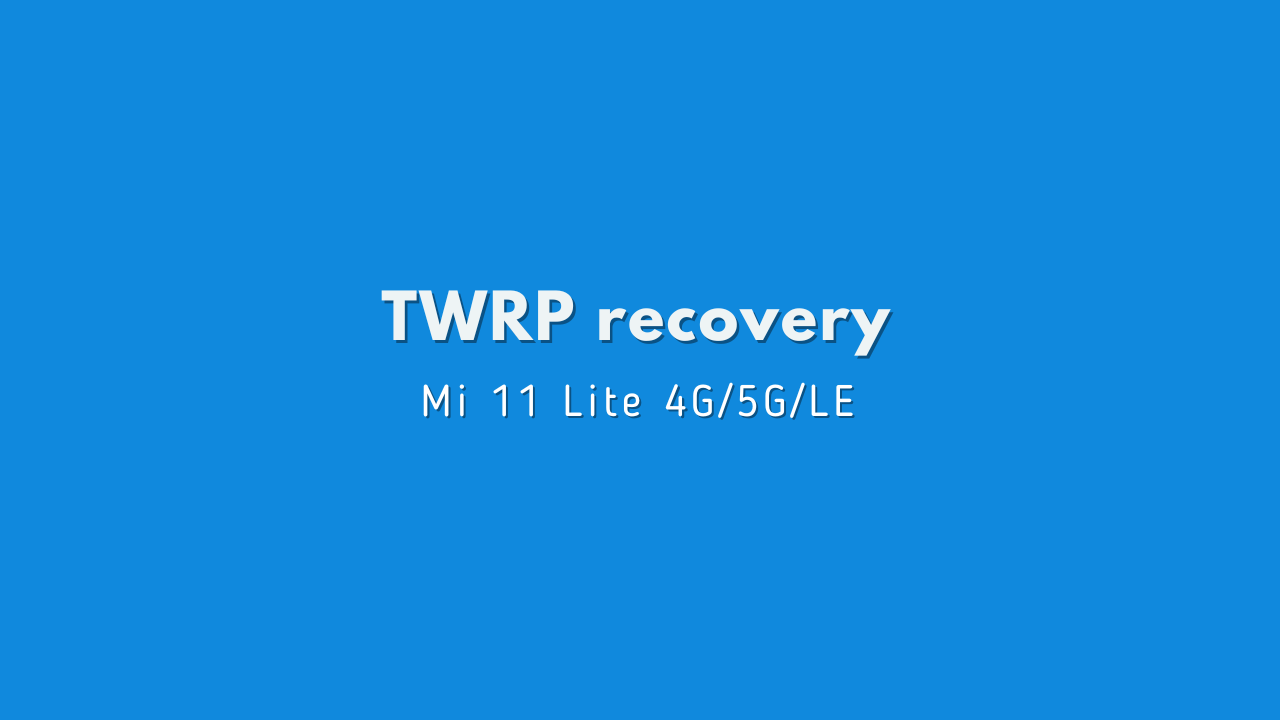
En quelques étapes simples, voici comment installer le twrp recovery sur les différents modèles du Mi 11 Lite.
Sortie en 2021, le Mi 11 Lite a été commercialisé en 3 variantes : courbet (Mi 11 Lite 4G), renoir (Mi 11 Lite 5G) et lisa (Mi 11 Lite 5G NE).
Dans ce tutoriel, nous allons aborder les différentes méthodes pour installer le TWRP recovery sur ce smartphone.
Des choses à savoir avant de commencer
Le TWRP est un recovery personnalisé qui propose beaucoup de fonctionnalités par rapport au recovery d’origine. Il permet par exemple à effectuer des Wipes, formater le système, installer des firmwares modifiés ou des ROMs personnalisées.
Le Mi 11 Lite 4G (courbet) a une partition dédiée au recovery, par contre, les deux autres variantes ont un kernel partagé qui est utilisé à la fois pour le système et le recovery. Alors, suivez scrupuleusement les instructions ci-dessous pour bien comprendre les différentes procédures d’installation.
Les précautions à prendre avant de commencer
Cette manipulation n’est pas compliquée et ne nécessite pas de connaissances majeures, pourtant, il faut faire attention à certains points :
- N’installez jamais des fichiers via Fastboot sans avoir préalablement déverrouillé votre Bootloader.
- N’utilisez jamais le fichier TWRP d’une variante différente à la vôtre.
- Utilisez toujours la dernière version des outils fastboot, vous pouvez la télécharger depuis ce lien.
Comment déterminer ma variante ?
- Installez Phone Info depuis le Play store.
- Ouvrez l’application puis allez dans « DEVICE ».

- C’est tout ! Vous retrouverez votre variante dans la ligne (Board), pour notre cas (courbet).
Préparation du mobile et du PC
Maintenant que vous connaissez votre variante, téléchargez le fichier TWRP correspondant à votre Mi 11 Lite depuis les liens ci-dessous :
- Mi 11 Lite 4G (courbet) : twrp-3.7.0_12-0-courbet-ygherna.img – 134.2 Mo
- Mi 11 Lite 5G (renoir) : twrp-3.7.0_11-0-renoir-TeamWin.img – 201.3 Mo
- Mi 11 Lite 5G NE (lisa) : twrp-3.7.0_12-0-lisa-dkpost3.img – 201.3 Mo
Ensuite, installez les drivers ADB et Fastboot sur votre ordinateur Windows. Et vous pouvez bien sûr utiliser votre Mac.
Redémarrer en TWRP sans l’installer
Si vous voulez tester un fichier ZIP, effectuer les Wipes ou supprimer des fichiers système sans avoir besoin à garder le TWRP de manière permanente, vous pouvez l’exécuter comme suit :
- Renommez le fichier du recovery en twrp.img ;
- Ensuite, éteignez complètement votre mobile, appuyez sur VOLUME MOINS, puis branchez-le à votre ordinateur ;
- Ouvrez le Terminal sur votre Mac ou la fenêtre d’invite de commandes sur votre ordinateur, puis tapez :
fastboot devices
Le code correspondant à votre appareil sera affiché dans l’invite de commandes, sinon, les drivers Fastboot ne sont pas correctement installés. - Maintenant, entrez la commande suivante pour redémarrer en mode TWP :
fastboot boot twrp.img
Astuce : si vous ne trouvez pas le chemin exacte du fichier twrp.img, tapez fastboot boot, laissez un espace puis glissez-le dans la fenêtre d’invite de commandes.
Sortir du mode TWRP
Pour sortir du mode TWRP et redémarrer votre téléphone en mode normal, vous avez deux méthodes : soit en touchant Reboot > System dans l’interface TWRP, soit en tapant fastboot reboot dans la fenêtre de commandes.
Installer TWRP de manière permanente
Comme nous l’avons mentionné précédemment, certains mobiles possèdent une seule partition utilisée pour le système et le recovery. Dans le cas du Mi 11 Lite (courbet), nous avons une partition séparée dédiée au recovery. Pour installer le TWRP dessus, procédez comme suite :
- Ouvrez la fenêtre d’invite de commandes sur votre PC Windows ou le Terminal sur votre Mac ;
- Eteignez complètement le téléphone, ensuite, appuyez sur la touche « Volume Moins », puis connectez-le à votre PC ;
- Entrez la commande « fastboot flash recovery » (sans les guillemets), laissez un espace puis glissez le fichier twrp.img dans le terminal. Mais, si vous connaissez le chemin de votre fichier, vous pouvez entrer directement « fastboot flash recovery twrp.img ».
- Une fois installé, vous pouvez tester votre nouveau recovery en utilisant cette commande :
fastboot reboot recovery - Sinon, vous pouvez redémarrer votre mobile avec la commande :
fastboot reboot
Installer TWRP sur Mi 11 Lite 5G et Mi 11 Lite 5G NE
Pour ces deux smartphones, ils possèdent un seul kernel partagé entre le système et le recovery. Pour cela, il ne faut pas flasher le TWRP directement dans l’une des partitions « boot_a » ou « boot_b », sinon, votre mobile ne redémarrera jamais. Alors comment faire ?
- Connectez votre mobile à votre ordinateur en mode Fastboot ;
- Puis, ouvrez le Terminal ou l’invite de commandes puis tapez : fastboot boot twrp.img ;
- Une fois dans l’interface TWRP, touchez « Advanced » puis « Install Recovery Ramdisk » ;
- Retournez à l’écran d’accueil puis redémarrez votre Mi 11 Lite en touchant Reboot puis System.
- C’est tout ! Le TWRP est désormais installé sur votre téléphone.